So zeigen Sie das SSL-Zertifikat in Chrome an
Eine schnelle und einfache Anleitung zum Anzeigen von SSL-Zertifikatdetails in Chrome
Die neuesten Versionen von Chrome haben die Benutzer bei der Anzeige der SSL-Zertifikatdetails sehr verwirrt. Einige Nutzer fragen sich sogar, ob Google die Option zum Anzeigen der SSL-Zertifikatdetails der Website entfernt hat. Lassen Sie uns Ihnen versichern, dass es immer noch da ist und wir garantieren, dass es niemals entfernt wird. Also, was hat sich geändert? Nun, in den Versionen vor Chrome 56 konnten die Benutzer es sehen, indem sie einfach auf das Vorhängeschlosssymbol klickten. Es war eine einfache und schnelle Möglichkeit, Zertifikatsinformationen anzuzeigen. Leider nicht mehr.
Ab Chrome 56 ist das Überprüfen der SSL-Zertifikatdetails zu einem viel komplexeren Prozess geworden. Jetzt fragen Sie sich vielleicht, worum es dabei ging – warum einen einfachen Prozess komplizieren, oder? Nun, du bist nicht allein. Nicht nur der normale Benutzer ist von diesem Schritt verblüfft, auch Fachleute und Experten haben ihre Bedenken geäußert. Einige haben diesen Schritt als ‘unlogisch’, ‘absurd’ und einige andere Wörter bezeichnet, die wir hier nicht schreiben können. Während diese Änderung hat auch seine Bewunderer.
Die nächste Frage in deinem Kopf muss sein ‘Warum hat Google es getan’? Lassen Sie es uns Ihnen erklären. Diese kleine Optimierung wurde vorgenommen, um die Sicherheit von Chrome zu vereinfachen UI / UX. Infolgedessen das allgemeine Publikum, das nicht viel Ahnung von SSL-Zertifikat, Zertifizierungsstelle, Verschlüsselungsstufe usw. hat. kann solche technischen Terminologien verstehen – “vereinfachen” in Googles Begriffen. Lassen Sie uns nicht in diese Debatte einsteigen und zum Hauptteil übergehen.
Wie kann ich ein SSL-Zertifikat in Chrome für eine Website anzeigen? Lass es uns herausfinden.
Schritt 1. Entwicklertools öffnen
Methode 1:
Wenn Sie einen Windows- oder Linux-PC verwenden, verwenden Sie die Kombination der folgenden Tastenkombinationen:
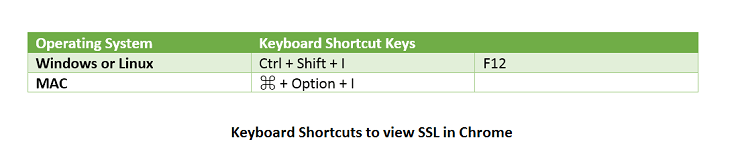
Methode 2:
Eine andere Möglichkeit, die Entwicklertools von Chrome zu öffnen, besteht darin, auf das Chrome-Menü (⋮) zu klicken. Gehen Sie nun zu Weitere Tools >> Entwicklertools.
Siehe Screenshot unten zum besseren Verständnis.
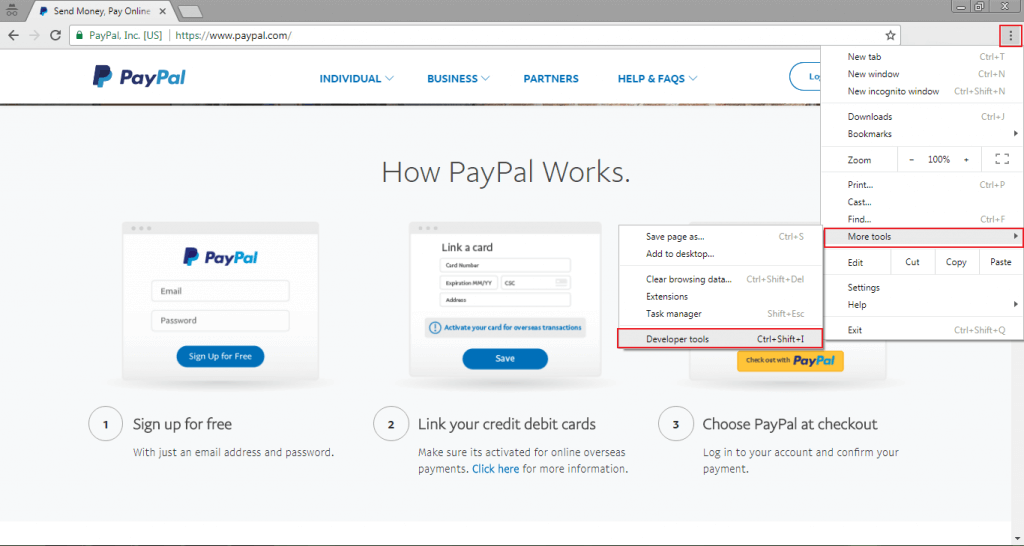
Schritt 2. Wählen Sie die Registerkarte Sicherheit, die zweite von rechts befindet.
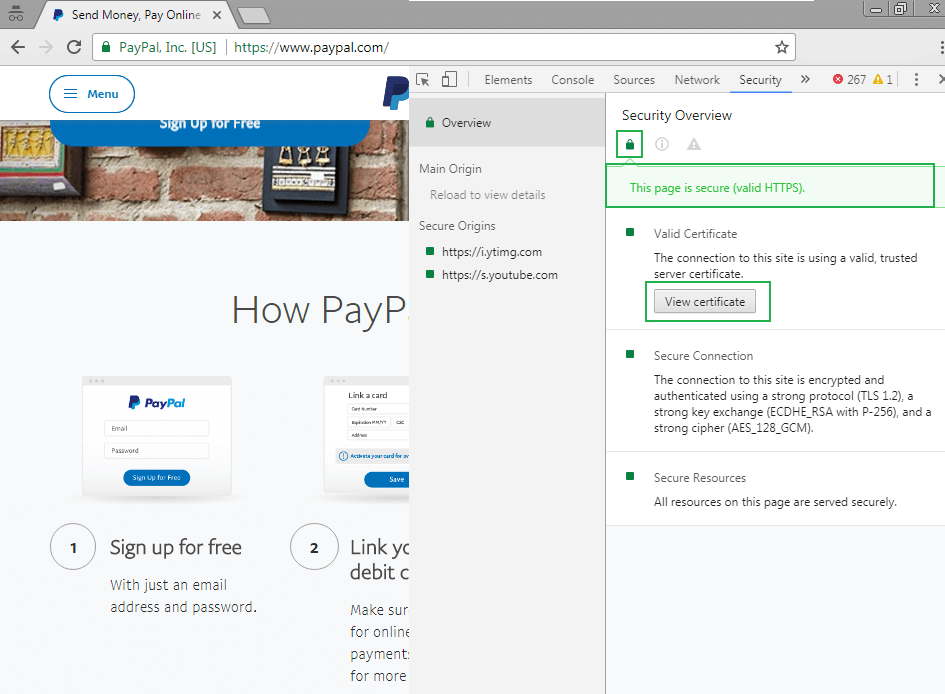
Schritt 3. Klicken Sie auf Zertifikat anzeigen.
Fand das Fenster etwas vertraut? Natürlich tust du das. Das ist dein neuer (und alter!) zertifikat-Viewer genau dort!
Jetzt können Sie alle Informationen zum SSL-Zertifikat sehen. Im Fenster Allgemein sehen Sie die Details, einschließlich des Typs des SSL-Zertifikats, des Namens der Zertifizierungsstelle, des Namens des Ausstellers, der Gültigkeitsdauer usw.
Wenn Sie im Detail und Wissen über die Attribute / Ursprünge der Website gehen wollen, klicken Sie auf Details.